Apple Music dan Spotify adalah platform yang cukup mirip. Tapi itu tidak selalu terasa seperti itu. Ambil daftar putar "komunitas" publik misalnya. Mereka mudah diakses di Spotify, sedikit lebih sedikit di Apple Music. Tetapi mereka, pada kenyataannya, ada di platform streaming Apple.
Isi
- Terkait:
- Dasar
- Cara membagikan daftar putar di Apple Music
-
Cara menemukan daftar putar publik di Apple Music
- Cara Menyimpan Daftar Putar Publik ke iPhone atau iPad
- Posting terkait:
Terkait:
- Cara melihat berapa banyak lagu yang Anda miliki di perpustakaan Apple Music atau Spotify
- 17 kiat Apple Music yang akan mengguncang dunia mendengarkan Anda
- Cara menemukan dan melihat Putar Ulang Apple Music Anda
Baik Anda telah menjadi pengguna Apple Music untuk sementara waktu atau Anda baru saja beralih ke platform dari Spotify, inilah semua yang harus Anda ketahui tentang membuat dan menemukan daftar putar publik.
Dasar
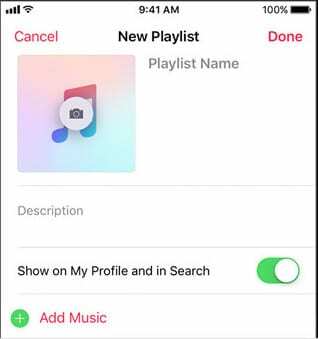
Daftar putar berfungsi sedikit berbeda di Spotify dan Apple Music. Di Spotify, daftar putar dapat berupa Publik atau Pribadi. Di Apple Music, daftar putar publik secara teknis adalah daftar putar yang dibagikan.
Membuat daftar putar bersama cukup sederhana di Apple Music:
- Buka app Apple Music.
- Temukan lagu dan tekan dan tahan. Di menu yang muncul, pilih Tambahkan ke Daftar Putar. Anda juga dapat membuat daftar putar baru dengan membuka Perpustakaan > Daftar Putar.
- Dari sini, Anda akan melihat tombol yang bertuliskan Tampilkan di Profil Saya dan di Pencarian di bawah deskripsi. Ini adalah bagaimana Anda membuat daftar putar publik.
- Setelah Anda menekan sakelar itu, daftar putar akan tersedia bagi siapa saja di Apple Music untuk didengarkan dan ditambahkan ke perpustakaan mereka sendiri.
Perlu dicatat bahwa Anda mungkin tidak melihat opsi ini jika Anda tidak memiliki profil di Apple Music. Demikian pula, Anda mungkin juga mengalami masalah jika profil Anda tidak dapat dilihat secara publik. Anda dapat membuat profil Apple Music atau mengubah pengaturan profil Anda dengan membuka Untuk kamu dan memukul ikon orang.
Cara membagikan daftar putar di Apple Music
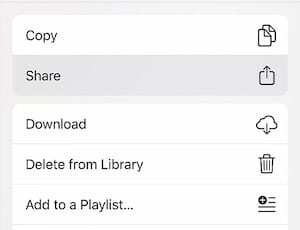
Jika Anda ingin membagikan salah satu daftar putar publik Anda dengan teman-teman Anda, Anda tidak perlu mengirimi mereka nama daftar putar tersebut untuk mencari. Anda sebenarnya dapat mengirimkannya kepada mereka secara langsung.
Ini bervariasi tergantung pada platform yang Anda gunakan saat ini. Untuk perangkat iOS, cukup ketuk ikon tiga titik dan ikon Bagikan lembar. Di komputer, ini adalah ikon tiga titik dan kemudian tombol Bagikan Daftar Putar. Untuk pengguna Android, ini adalah lembar Berbagi bergaya Android.
Dari sini, Anda dapat mengirim daftar putar Apple Music ke berbagai kontak melalui Pesan, Mail, Twitter, Facebook, AirDrop, atau melalui aplikasi lain.
Perhatikan bahwa penerima juga harus menjadi pelanggan Apple Music untuk benar-benar mendengarkan daftar putar.
Cara menemukan daftar putar publik di Apple Music
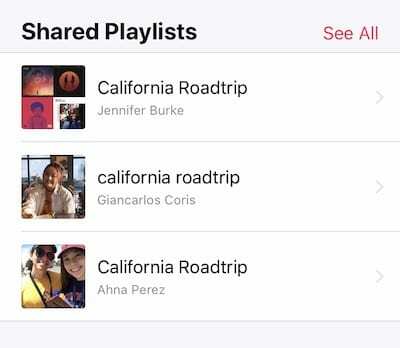
Ada beberapa cara untuk benar-benar menemukan daftar putar yang dibuat oleh pengguna Apple Music lainnya.
- Cara paling sederhana adalah dengan menerima playlist dari teman atau anggota keluarga tentunya.
- Cara umum lainnya adalah dengan menemukannya di Untuk Anda di bawah subjudul "Lihat Apa yang Didengar Teman". Ingatlah bahwa setiap lagu, album, atau daftar putar yang muncul di daftar ini hanya berasal dari orang-orang di daftar teman Anda.
- Jika Anda ingin menemukan daftar putar publik dari seseorang di luar daftar teman Anda, Anda harus mencarinya. Cukup ketuk Cari di sudut kanan bawah dan masukkan kueri. Di daftar hasil, cukup gulir ke bawah hingga Anda melihat "Daftar Putar Bersama".
Setelah Anda menemukan daftar putar yang Anda sukai, Anda cukup mendengarkannya atau menambahkan salinan daftar putar ke perpustakaan Anda.
Cara Menyimpan Daftar Putar Publik ke iPhone atau iPad
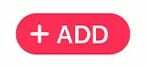
Jika Anda menemukan daftar putar yang luar biasa penuh dengan kemacetan yang ingin Anda tambahkan ke perpustakaan Anda sendiri, Anda bisa melakukannya. Ada beberapa opsi untuk ini.
Yang pertama adalah cukup ketuk +Tambahkan tombol di dekat bagian atas daftar putar publik (atau daftar putar teman). Ini akan menyimpan daftar putar ke perpustakaan Anda.
Namun, ada beberapa peringatan untuk metode ini. Jika pemilik daftar putar menambahkan atau menghapus lagu apa pun, itu akan tercermin pada salinan daftar putar Anda. Itu karena, secara default, Apple Music menyimpan daftar putar yang disimpan terpisah dari perpustakaan Anda yang sebenarnya.
Umumnya, Anda dapat menambahkan lagu ke daftar putar di Apple music tanpa menambahkannya ke perpustakaan Anda. Apple menjelaskan prosesnya dalam kertas putih di sini.
Jika Anda ingin menyimpan salinan persis daftar putar di perpustakaan Anda, Anda dapat mengubah perilaku ini di Setelan. Cukup buka Pengaturan -> Musik dan tekan sakelar di sebelah Tambahkan Lagu Daftar Putar.
Apakah Anda penggemar musik Apple? Apa saja peningkatan terbaru yang benar-benar membuat hari Anda menyenangkan? Fitur tambahan apa yang harus diperkenalkan Apple di Apple Music. Beri tahu kami menggunakan komentar di bawah.

Mike adalah jurnalis lepas dari San Diego, California.
Meskipun ia terutama meliput Apple dan teknologi konsumen, ia memiliki pengalaman masa lalu menulis tentang keselamatan publik, pemerintah daerah, dan pendidikan untuk berbagai publikasi.
Dia memakai beberapa topi di bidang jurnalisme, termasuk penulis, editor, dan perancang berita.